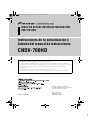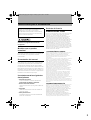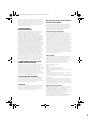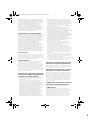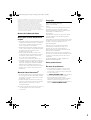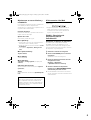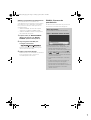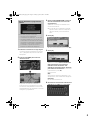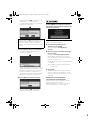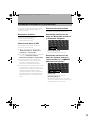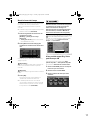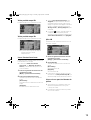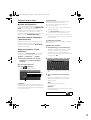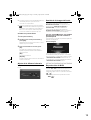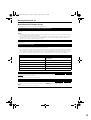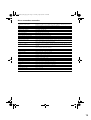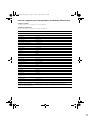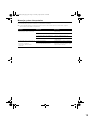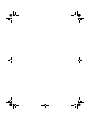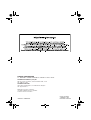Pioneer CNDV 700 HD Instrucciones de operación
- Categoría
- Software de navegación
- Tipo
- Instrucciones de operación

Instrucciones de la actualización y
Adenda del manual de instrucciones
CNDV-700HD
DISCO DE ACTUALIZACIÓN DE NAVEGACIÓN
2007 EN HDD
Publicado por Pioneer Corporation.
Copyright © 2007 de Pioneer Corporation.
Todos los derechos reservados.
Impreso en Bélgica
<CRB2468-A> EW
MAN-CNDV-700HD-SP<KKYHX> <07D00000>
Aviso para todos los usuarios
• NO PIERDA LA “MEDIA NUMBER CARD” SUMINISTRADA.
Si pierde la “MEDIA NUMBER CARD”, no será posible volver a generar el “MEDIA NUMBER”.
También debe remitir la “MEDIA NUMBER CARD” en caso de reparación. La tarjeta será necesaria
como prueba de autenticidad, si fueran precisas labores de mantenimiento (incluyendo
recuperación).
• Este paquete es único y no se puede instalar en más de una unidad.
• Será necesario un ordenador conectado a Internet para la emisión en línea de la contraseña.
CRB2468A_EW_Esp_Sep.fm Page 1 Tuesday, April 24, 2007 12:05 PM
1

Instrucciones para la actualización
Lea detenidamente el manual antes de
actualizar el programa del sistema de
navegación.
Modelos que se pueden
actualizar
Estos discos pueden actualizar el programa y la
base de datos de los siguientes modelos:
AVIC-HD1BT
Presentación del manual
Este manual es un documento complementario
que resume los puntos que se renovarán tras
actualizar AVIC-HD1BT usando CNDV-700HD.
Las operaciones no descritas en este manual son
básicamente las mismas que cuando adquirió el
hardware. Utilice el Manual de instrucciones y el
Manual de hardware incluidos en el paquete del
hardware como referencia principal.
Lea atentamente las siguientes
descripciones
• Contrato de licencia
Aquí encontrará el contrato del software.
Léalo antes de utilizar el software.
• Acerca de la base de datos
Indica la fecha en la que se grabó la base de
datos.
• Copyright
Indica los derechos de autor de la base de
datos de mapas.
• Otras precauciones
Muestra las precauciones más destacadas
para usar el software.
Contrato de licencia
PIONEER CNDV-700HD
ESTE ES UN ACUERDO LEGAL ENTRE USTED, COMO USUARIO
PARTICULAR, Y PIONEER CORP. (JAPÓN) (EN ADELANTE,
“PIONEER”). LEA CON ATENCIÓN LOS TÉRMINOS Y
CONDICIONES DE ESTE ACUERDO ANTES DE EMPLEAR EL
SOFTWARE INSTALADO EN LOS PRODUCTOS PIONEER.
UTILIZAR EL SOFTWARE INSTALADO EN LOS PRODUCTOS
PIONEER IMPLICA LA ACEPTACIÓN DE LOS TÉRMINOS DE ESTE
CONTRATO. EL SOFTWARE INCLUYE UNA BASE DE DATOS
CEDIDA POR TERCEROS MEDIANTE LICENCIA (EN ADELANTE,
LOS “PROVEEDORES”) Y SU USO SE ESTIPULA MEDIANTE
PACTOS INDEPENDIENTES QUE SE ADJUNTAN AL PRESENTE
CONTRATO. SI NO ACEPTA ESTOS TÉRMINOS, DEVUELVA LOS
PRODUCTOS PIONEER (INCLUYENDO EL SOFTWARE Y TODOS
LOS MATERIALES IMPRESOS) EN UN PLAZO DE CINCO (5) DÍAS
DESDE SU RECEPCIÓN, AL DISTRIBUIDOR AUTORIZADO
PIONEER EN QUE LOS COMPRÓ.
1. CONCESIÓN DE LICENCIA
Pioneer le otorga una licencia no transferible y no exclusiva para
utilizar el software instalado en los productos Pioneer (en
adelante, el “Software”) y la documentación relacionada
únicamente para su uso personal o de manera interna en su
empresa y exclusivamente en los productos Pioneer
mencionados.
No tendrá derecho a copiar, realizar cambios técnicos, modificar,
traducir, ni hacer trabajos derivados del Software. Queda
totalmente prohibido prestar, alquilar, divulgar, publicar, vender,
ceder, arrendar con derecho a compra, otorgar licencia,
comercializar o transferir de cualquier otro modo el Software o
usarlo de otra forma que no esté expresamente autorizada en el
presente contrato. Queda totalmente prohibido derivar o tratar de
derivar el código de fuente o la estructura parcial o total del
Software mediante manipulación técnica, desmontaje,
descompilación, o por cualguier otro medio. No use el Software
para explotar una empresa de servicios informáticos ni para
cualquier otra aplicación que implique el proceso de datos para
otras personas o entidades.
Pioneer y sus concesionarios de licencias deberán mantener
todos los derechos, secretos comerciales, de patente y otros
derechos de propiedad sobre este Software. El Software está
protegido por Copyright y no puede copiarse, aunque esté
modificado y mezclado con otros productos. No alterare ni
extraiga ningún aviso sobre el Copyright ni indicaciones sobre la
propiedad contenidos dentro o fuera del Software.
Podrá transferir todos los derechos de la licencia del Software, de
los documentos relacionados, y una copia de este contrato a un
tercero, siempre y cuando éste acepte los términos y condiciones
estipulados.
2. EXENCIÓN DE GARANTÍA
El Software y la documentación relacionada se suministran en el
estado en el que están. PIONEER Y SUS CONCEDENTES DE
LICENCIAS (a efectos de las disposiciones 2 y 3, Pioneer y sus
concedentes de licencias se denominarán colectivamente
“Pioneer”) NO CONCEDEN NINGUNA GARANTÍA, DE MANERA
EXPLÍCITA O IMPLÍCITA, Y TODAS LAS GARANTÍAS DE
COMERCIALIZACIÓN Y ADAPTACIÓN PARA CUALQUIER
PROPÓSITO CONCRETO QUEDAN EXCLUIDAS
EXPLÍCITAMENTE. ALGUNOS PAÍSES NO PERMITEN LA
EXCLUSIÓN DE GARANTÍAS IMPLÍCITAS, POR LO QUE PUEDE
NO APLICARSE LA EXCLUSIÓN ANTERIOR. El Software es
complejo y puede contener alguna falta, defectos o errores.
Puede que las pantallas mostradas en los
ejemplos no coincidan con las reales.
Las pantallas reales podrían modificarse sin
previo aviso por mejoras en el rendimiento y
las funciones del producto.
CRB2468A_EW_Esp_Sep.fm Page 2 Tuesday, April 24, 2007 12:05 PM
2

Pioneer no garantiza que el Software satisfaga sus necesidades o
expectativas, que el funcionamiento del Software esté exento de
errores o interrupciones, ni que todas las faltas de conformidad
puedan ser corregidas. Además, Pioneer no es responsable de
ninguna representación ni garantía con relación al empleo o a los
resultados del empleo del Software en términos de precisión,
fiabilidad y aspectos semejantes.
3. LIMITACIÓN DE
RESPONSABILIDAD
PIONEER NO SE HACE RESPONSABLE EN NINGÚN CASO DE
DAÑOS, RECLAMACIONES NI PÉRDIDAS SUFRIDAS POR
USTED (INCLUYENDO Y SIN LIMITARSE A ELLO, DAÑOS
COMPENSATORIOS, ACCIDENTALES, INDIRECTOS,
ESPECIALES, CONSECUENTES Y EJEMPLARES, PÉRDIDAS DE
BENEFICIOS, PÉRDIDA DE VENTAS O DE NEGOCIO, GASTOS,
INVERSIONES, OBLIGACIONES EN RELACIÓN A CUALQUIER
NEGOCIO, PÉRDIDA DE PRESTIGIO, Y DAÑOS) DEBIDOS AL
EMPLEO O A LA IMPOSIBILIDAD DE EMPLEO DEL SOFTWARE,
AUNQUE PIONEER HUBIERA SIDO INFORMADO SOBRE,
SUPIERA, O DEBIERA HABER CONOCIDO LA POSIBILIDAD DE
TALES DAÑOS. ESTA LIMITACIÓN SE APLICA A TODAS LAS
CAUSAS DE ACCIÓN LEGAL EN ESTE CONJUNTO, INCLUYENDO
Y SIN LIMITARSE A ELLO, LA RUPTURA DEL CONTRATO, DE LA
GARANTÍA, NEGLIGENCIA, RESPONSABILIDAD OBJETIVA,
FALSEDAD, Y OTROS PERJUICIOS. SI LA EXENCIÓN DE LA
GARANTÍA O LA LIMITACIÓN DE RESPONSABILIDADES DE
PIONEER ESTABLECIDAS EN ESTE ACUERDO NO PUDIERAN,
POR CUALQUIER RAZÓN, PONERSE EN PRÁCTICA O NO
PUDIERAN APLICARSE, USTED ESTÁ DE ACUERDO CON QUE
LA OBLIGACIÓN DE PIONEER NO DEBERÁ EXCEDER EL
CINCUENTA POR CIENTO (50%) DEL PRECIO PAGADO POR
USTED AL COMPRAR EL PRODUCTO PIONEER ADJUNTO.
Algunos países no permiten la exclusión o limitación de los daños
accidentales o consecuentes, por lo que puede no aplicarse la
exclusión o limitación anterior. Esta exención de garantía y
limitación de responsabilidad no será aplicable en el supuesto de
que alguna provisión de esta garantía esté prohibida por
cualquier ley nacional o local que no pueda ser anulada.
4. COMPROMISO CON LAS LEYES
SOBRE LA EXPORTACIÓN
Usted acuerda y certifica que ni el Software ni ningún otro dato
técnico recibido de Pioneer, ni el mismo producto, serán
exportados fuera del país o distrito (en adelante, el “País”) que se
rija por las leyes del gobierno que tenga jurisdicción sobre usted
(en adelante el “Gobierno”) excepto si está autorizado por las leyes
y regulaciones de dicho Gobierno. Si usted ha adquirido el
Software legalmente fuera del País, se compromete a no
reexportar el Software ni ningún otro dato técnico recibido de
Pioneer, ni el mismo producto, con excepción de lo que permitan
las leyes y regulaciones del Gobierno y las leyes y regulaciones de
la jurisdicción en la que usted obtuvo el Software.
5. EXTINCIÓN DEL ACUERDO
Este acuerdo será efectivo hasta la fecha de su extinción. Usted
podrá terminarlo en cualquier momento destruyendo el Software.
El acuerdo también se extinguirá si no cumple alguno de los
términos y condiciones de este acuerdo. En caso de tal extinción,
usted está de acuerdo en destruir el Software.
6. VARIOS
Este es el acuerdo completo entre Pioneer y usted con relación a
este asunto. Ningún cambio de este acuerdo entrará en vigor a
menos que lo acuerde por escrito Pioneer. Aunque alguna
disposición de este acuerdo se declare inválida o inaplicable, las
restantes permanecerán con pleno vigor y validez.
Contrato de Licencia de Usuario
Final de Tele Atlas
EL PRESENTE ES UN CONTRATO LEGAL (EL “CONTRATO”)
ENTRE USTED, EL USUARIO FINAL, Y PIONEER y sus cedentes
de licencias de datos (en ocasiones referidos conjuntamente
como “Cedentes de licencias“). HACIENDO USO DE SU COPIA
DE DATOS AUTORIZADOS ACEPTA LOS TÉRMINOS Y
CONDICIONES DEL PRESENTE CONTRATO.
1. Concesión de la Licencia.
Los cedentes de licencias le conceden una licencia no
transferible y no exclusiva para utilizar los datos de los mapas y la
información sobre puntos de interés empresarial (“PDI”, en
conjunto referidos como los “Datos”) incluidos en estos discos
únicamente para uso personal y no comercial, en ningún caso
para gestionar una oficina de servicios o para cualquier otro uso
que implique el procesamiento de datos de otras personas o
entidades. Podrá realizar una (1) copia de los Datos únicamente
como archivo o para conservar una copia de seguridad, pero no
podrá copiar, reproducir, modificar, realizar tareas derivadas o
modificar la estructura de los Datos. Los Datos sólo pueden ser
utilizados con el(los) Producto(s) PIONEER. Los Datos contienen
información y materiales confidenciales y patentados y pueden
contener secretos comerciales así que deberá mantener la
confidencialidad de los Datos y no revelarlos total ni parcialmente
de ningún modo, ya sea mediante el alquiler, leasing, publicación,
sub-licencia o transferencia de los Datos a terceros. Queda
terminantemente prohibido descargar los programas y mapas
digitales incluidos en los Datos o transferirlos a otro ordenador o
soporte de datos. No podrá utilizar los PDI (i) para crear listas de
mailing ni (ii) para otros usos similares.
2. Propiedad.
Los Cedentes de licencias son propietarios de los derechos de
reproducción de los Datos y dichos cedentes poseen todos los
derechos de propiedad sobre los mismos. Por el presente
contrato se compromete a no alterar, eliminar, borrar u ocultar
ninguna notificación sobre derechos de reproducción
(copyrights) o notas de patente incluida en los Datos. Los
actuales derechos de reproducción son los siguientes:
Data Source © 2007 Tele Atlas
© BEV, GZ 1368/2003
© DAV
© IGN France Michelin data © Michelin 2007
© Ordenance Survey of Northern Ireland
© Noregian Mapping Authority, Public Roads Administration /
© Mapsolutions
© Swisstopo
Topografische ondergrond Copyright © dienst voor het kadaster
en de openbare registers, Apeldoorn 2007
“Estos datos han sido autorizados por las Fuerzas Militares Turcas
en virtud de la autoridad que le confiere el Consejo de Ministros
Turco”.
© Roskartographia
Este producto incluye datos cartográficos autorizados por
Ordenance Survey con el permiso del Controller of Her Majesty’s
Stationery Office (Controlador de la Oficina de Imprenta de Su
Majestad). © Derecho de la Corona (Crown copyright) y/o derecho
sobre la base de datos para 2007. Todos los derechos reservados.
Número de licencia 100026920.
3. Renuncia de garantía.
LOS DATOS SE SUMINISTRAN TAL COMO SON Y CON SUS
POSIBLES FALLOS Y PIONEER Y SUS CEDENTES DE LICENCIAS,
ASÍ COMO SUS DISTRIBUIDORES Y PROVEEDORES
AUTORIZADOS (EN CONJUNTO, “PROVEEDORES”) RENUNCIAN
EXPRESAMENTE A OTRAS GARANTÍAS, EXPLÍCITAS O
IMPLÍCITAS, ENTRE LAS QUE SE INCLUYEN, NO LIMITÁNDOSE
A ELLAS, LAS GARANTÍAS IMPLÍCITAS DE NO
INCUMPLIMIENTO, COMERCIABILIDAD, EFECTIVIDAD,
TOTALIDAD, PRECISIÓN, TÍTULO Y ADECUACIÓN PARA UN FIN
CONCRETO. PIONEER, SUS CEDENTES DE LICENCIAS Y
CRB2468A_EW_Esp_Sep.fm Page 3 Tuesday, April 24, 2007 12:05 PM
3

PROVEEDORES NO GARANTIZAN QUE LOS DATOS CUMPLAN
SUS REQUISITOS O QUE EL FUNCIONAMIENTO DE LOS DATOS
SEA CONTINUO O ESTÉ LIBRE DE ERRORES. NINGÚN AVISO
ORAL O ESCRITO REALIZADO POR PIONEER, SUS CEDENTES
DE LICENCIAS, PROVEEDORES O CUALQUIER OTRO
EMPLEADO SUYO CONSTITUIRÁ GARANTÍA ALGUNA NI
AUMENTARÁ LA RESPONSABILIDAD DE PIONEER, SUS
CEDENTES DE LICENCIAS O PROVEEDORES Y USTED NO
PODRÁ BASAR ACTUACIÓN ALGUNA EN DICHA INFORMACIÓN
O AVISO. LA PRESENTE RENUNCIA ES UNA CONDICIÓN
FUNDAMENTAL DEL PRESENTE CONTRATO Y USTED ACEPTA
LOS DATOS DE CONFORMIDAD CON LA MISMA.
4. Limitación de la responsabilidad.
BAJO NINGÚN CONCEPTO, LA RESPONSABILIDAD TOTAL DE
PIONEER, SUS CEDENTES DE LICENCIAS O PROVEEDORES
CON RESPECTO A TODOS LOS ASUNTOS RELACIONADOS CON
EL ASUNTO DEL PRESENTE CONTRATO, YA SEA DE FORMA
CONTRACTUAL, EXTRACONTRACTUAL O DE OTRO MODO,
SUPERARÁ LA CANTIDAD ABONADA POR USTED A CAMBIO
DE LA COPIA DE LOS DATOS DE PIONEER. PIONEER, SUS
CEDENTES DE LICENCIAS Y PROVEEDORES NO SE
RESPONSABILIZARÁN DE NINGÚN DAÑO ESPECIAL,
INDIRECTO, RESULTANTE O SECUNDARIO (INCLUIDOS LOS
DAÑOS POR PÉRDIDA DE BENEFICIOS EMPRESARIALES,
CIERRE DEL NEGOCIO, PÉRDIDA DE INFORMACIÓN
EMPRESARIAL Y SIMILAR) RELACIONADO CON EL PRESENTE
CONTRATO O CON EL USO O INCAPACIDAD PARA USAR LOS
DATOS, INCLUSO AUNQUE PIONEER, SUS CEDENTES DE
LICENCIAS O PROVEEDORES HAYAN SIDO AVISADOS SOBRE
LA POSIBILIDAD DE QUE SE PRODUZCAN DICHOS DAÑOS.
5. Terminación.
El presente Contrato terminará inmediata y automáticamente, sin
previo aviso, si Usted incumple cualquier cláusula del mismo. Por
el presente Contrato acepta que, en caso de terminación del
mismo usted devolverá los Datos (incluida toda la documentación
y todas las copias) a PIONEER y sus proveedores.
6. Indemnización.
Usted acepta indemnizar, defender o liberar a PIONEER, sus
cedentes de licencias y sus proveedores (incluidos sus
respectivos cedentes de licencias, proveedores, cesionarios,
compañías filiales y sus respectivos jefes, directores, empleados,
accionistas, agentes y representantes) de toda responsabilidad,
pérdida, daño (incluidos los daños personales que provoquen el
fallecimiento del sujeto), demanda, acción, coste, gasto o
reclamación de cualquier tipo, incluidos, sin limitarse a ellos, los
honorarios de los abogados, derivada de o relativa a la utilización
o posesión de los Datos por su parte.
7. Disposiciones adicionales referentes
únicamente a los Datos de Gran Bretaña
y los Datos de Irlanda del Norte.
a. No podrá eliminar ni ocultar ningún derecho de reproducción,
marca comercial o nota restrictiva que pertenezca a
Ordenance Survey.
b. Los Datos pueden incluir los datos de los cedentes de
licencias, incluido Ordenance Survey. Dichos Datos se
suministran TAL COMO SON Y CON SUS POSIBLES FALLOS y
los cedentes de licencias RENUNCIAN EXPRESAMENTE A
TODAS LAS GARANTÍAS, EXPLÍCITAS O IMPLÍCITAS, ENTRE
LAS QUE SE INCLUYEN, NO LIMITÁNDOSE A ELLAS, LAS
GARANTÍAS IMPLÍCITAS DE NO INCUMPLIMIENTO,
COMERCIABILIDAD, CALIDAD, EFECTIVIDAD, TOTALIDAD,
PRECISIÓN, TÍTULO Y ADECUACIÓN PARA UN FIN
CONCRETO. USTED ASUMIRÁ TODOS LOS RIESGOS
RELATIVOS A LA CALIDAD Y FUNCIONAMIENTO DE LOS
DATOS. ORDENANCE SURVEY NO GARANTIZA QUE LOS
DATOS CUMPLAN SUS REQUISITOS, O QUE SEAN
COMPLETOS, PRECISOS O ACTUALIZADOS, O QUE EL
FUNCIONAMIENTO DE LOS DATOS SEA CONTINUO O ESTÉ
LIBRE DE ERRORES. NINGÚN AVISO ORAL O ESCRITO
REALIZADO POR ORDENANCE SURVEY, PIONEER O SUS
CEDENTES DE LICENCIAS Y EMPLEADOS CONSTITUIRÁ
GARANTÍA ALGUNA NI AUMENTARÁ DE NINGÚN MODO LA
RESPONSABILIDAD DE ORDENANCE SURVEY Y USTED NO
PODRÁ BASARSE EN DICHA INFORMACIÓN O AVISO PARA
ACTUACIÓN ALGUNA. La presente es una condición
fundamental del presente contrato y usted acepta los datos de
conformidad con la misma.
c. BAJO NINGÚN CONCEPTO ORDENANCE SURVEY SERÁ
RESPONSABLE ANTE USTED POR CUESTIONES
RELACIONADAS CON EL ASUNTO DE LOS CONTRATOS, YA
SEA DE FORMA CONTRACTUAL, EXTRACONTRACTUAL O DE
OTRO MODO. LOS CEDENTES DE LICENCIAS NO SE
RESPONSABILIZARÁN DE NINGÚN DAÑO ESPECIAL,
INDIRECTO, RESULTANTE O SECUNDARIO (INCLUIDOS LOS
DAÑOS POR PÉRDIDA DE BENEFICIOS EMPRESARIALES,
INTERRUPCIÓN DEL NEGOCIO, PÉRDIDA DE INFORMACIÓN
EMPRESARIAL Y SIMILAR) RELACIONADO CON EL
PRESENTE CONTRATO O CON EL USO O INCAPACIDAD
PARA USAR LOS DATOS, INCLUSO AUNQUE HAYAN SIDO
AVISADOS SOBRE LA POSIBILIDAD DE QUE SE
PRODUZCAN DICHOS DAÑOS.
d. Usted no podrá utilizar los Datos de ninguna forma impresa o
publicada que dé lugar a productos derivados que se
distribuyan libremente o se vendan al público sin el previo
consentimiento de Ordenance Survey.
e. Usted indemnizará o liberará de toda responsabilidad a
Ordenance Survey con relación a cualquier demanda o
actuación de cualquier tipo, o demanda o acción en la que se
alegue una pérdida, costes, daños materiales, gastos o daños
personales (incluidos los daños personales que provoquen el
fallecimiento del sujeto) derivada de uso autorizado o no
autorizado, posesión, modificación o alteración de los datos
por su parte.
f. El Usuario Final acepta la obligación de facilitar a Ordenance
Survey, en caso de que ésta se lo pida, información sobre los
productos y/o servicios que contienen y/o que se deriven de los
Productos Autorizados que ésta produce.
g. Usted será responsable ante Ordenance Survey si se certifica
incumplimiento, por su parte, de alguno de los términos
contractuales anteriormente mencionados.
8. Disposiciones adicionales referentes
únicamente a los Datos de Dinamarca.
No podrá utilizar los Datos para crear mapas en guías telefónicas,
guías telefónicas u otros productos similares a dichas guías (p. ej.
directorios), incluidos aquellos en formato digital.
9. Disposiciones adicionales referentes
únicamente a los Datos de Noruega.
No podrá utilizar los Datos para crear mapas digitales o impresos
de uso general que sean similares a los productos nacionales
básicos de la Autoridad Cartográfica Noruega. (Todo producto
derivado de los Datos de Noruega será considerado similar a los
productos nacionales básicos de la Autoridad Cartográfica
Noruega si dicho producto derivado tiene un alcance regional o
nacional y, además, incluye un contenido, escalas y formato
similares a los productos básicos nacionales de la Autoridad
Cartográfica Noruega).
10. Disposiciones adicionales referentes
únicamente a los Datos de Polonia.
No podrá utilizar los Datos para crear mapas impresos.
11. Miscelánea.
El presente es un Contrato exclusivo y completo entre los
Cedentes de licencias y Usted con relación al objeto principal del
mismo. Ninguna disposición del presente Contrato implica la
creación de una empresa conjunta, asociación o relación
director-agente entre los Cedentes de licencias y Usted. La
legislación doméstica de Los artículos 2 - 4 y 6 - 11 seguirán
vigentes una vez vencido o terminado el presente Contrato. El
presente Contrato sólo puede ser enmendado, alterado o
CRB2468A_EW_Esp_Sep.fm Page 4 Tuesday, April 24, 2007 12:05 PM
4

modificado por PIONEER. Usted no podrá ceder ninguna parte
del presente Contrato sin el consentimiento previo y escrito de
PIONEER. Usted reconoce y comprende que los Datos podrán
estar sujetos a restricciones de exportación y acepta el
cumplimiento de toda ley de exportación aplicable. Si se
determina que una disposición, o parte de ella, del presente
Contrato no es válida, es ilegal o no se puede hacer cumplir,
dicha disposición o parte de la misma será eliminada del presente
Contrato y el resto del Contrato será válido, legal y deberá
cumplirse en la medida de lo posible. Cualquier notificación
relativa a este Contrato se enviará por mensajero al Departamento
de Asesoría Jurídica de PIONEER.
Acerca de la base de datos
Datos para la base de datos de
mapas
• Esta base de datos se ha estado desarrollando
y grabando hasta abril de 2006. Los cambios
en las calles/ carreteras posteriores a esta
fecha no figurarán en dicha base.
• Queda terminantemente prohibido reproducir
o usar cualquier parte o la totalidad del mapa
de cualquier forma sin el permiso del
propietario del Copyright.
• Si las normativas de tráfico locales o las
condiciones difieren de estos datos, siga las
normativas locales (señales, indicaciones,
etc.) y las condiciones existentes
(construcciones, tiempo atmosférico, etc.).
• Los datos de regulación de tráfico usados en
esta base de datos de mapas sólo se aplican a
vehículos de pasajeros de tamaño estándar.
Observe que en esta base de datos no se
incluyen las normas para vehículos de mayor
tamaño, motocicletas u otros vehículos no
estándares.
Base de datos Gracenote
®
• No se puede acceder a los datos parcialmente.
El contenido de los datos de la Base de datos
Gracenote
®
incluida en el disco duro no está
garantizado al 100%.
• La Base de datos Gracenote
®
incluida en el
disco duro contiene los títulos de los 300 000
álbumes más solicitados del mundo en
noviembre de 2006.
❒ La tecnología de reconocimiento de música y
los datos afines son proporcionados por
Gracenote
®
.
Copyright
Data Source © 2007 Tele Atlas
© BEV, GZ 1368/2003
© DAV
© IGN France Michelin data © Michelin 2007
© Ordenance Survey of Northern Ireland
© Noregian Mapping Authority, Public Roads
Administration / © Mapsolutions
© Swisstopo
Topografische ondergrond Copyright © dienst
voor het kadaster en de openbare registers,
Apeldoorn 2007
“Estos datos han sido autorizados por las Fuerzas
Militares Turcas en virtud de la autoridad que le
confiere el Consejo de Ministros Turco”.
© Roskartographia
Este producto incluye datos cartográficos
autorizados por Ordenance Survey con el
permiso del Controller of Her Majesty’s
Stationery Office (Controlador de la Oficina de
Imprenta de Su Majestad).
© Derecho de la Corona (Crown copyright) y/o
derecho sobre la base de datos para 2007. Todos
los derechos reservados. Número de licencia
100026920.
© 2007 INCREMENT P CORP. TODOS LOS
DERECHOS RESERVADOS
Otras precauciones
En caso de problemas
• Si el sistema de navegación no funcionase
correctamente, póngase en contacto con su
concesionario o el servicio técnico autorizado
Pioneer más próximo.
•La “MEDIA NUMBER CARD” será necesaria
como prueba de autenticidad, si fueran
precisas labores de mantenimiento
(incluyendo recuperación). Si fuera necesario
reparar el sistema de navegación, no se
podrán compensar los datos actualizados si no
remite la “MEDIA NUMBER CARD”.
CRB2468A_EW_Esp_Sep.fm Page 5 Tuesday, April 24, 2007 12:05 PM
5

Ajustes que se van a eliminar y
restablecer
Los siguientes ajustes se eliminan o restablecen
en el estado por defecto después de la
actualización. (Los ajustes que no aparecen en la
siguiente lista se mantendrán.)
Función del mapa:
Modo de visualización y ajuste de la escala en el
mapa, dirección del mapa
Ajuste de la ruta:
Ruta actual y estado de la guía
Menú [Destino]:
• Historial de la “Función de cumplimentación
automática” para ciudades y calles
• Orden de clasificación seleccionado en [Lista
de destinos]
• Los ajustes de [Opciones]([Vista gral. de
ruta])
Menú [Info/Teléfono]:
[Ajustes tráfico]
Menú [Mapa]:
Todos los ajustes
Menú [Ajustes]:
[Volumen], [Config. regional] (excepto para
[Idioma])
[Dinámica del vehículo]:
Tipo de indicador derecha e izquierda, [Ajustar
apariencia]
Otros:
Datos aprendidos utilizados en [Aprendizaje de
ruta]
Visite nuestro sitio Web
Visítenos en:
• Registre su producto. Conservaremos los
datos de su adquisición para que pueda
consultarlos en caso de una demanda de
seguro, como pérdida o robo.
PASO 1; Requisitos de
preparación para la
actualización
Comprobar el “Número de dispositivo”
En primer lugar, compruebe el “DEVICE
NUMBER” (Número de dispositivo, N.º de
dispositivo) de su sistema de navegación para
procesos posteriores. Para visualizar el “Número
de dispositivo”, siga estos pasos.
1 Encienda el sistema de navegación.
2 Pulse el botón MENU para ir al menú de
navegación.
Aparecerá el menú de navegación.
3 Pulse las siguientes teclas del menú de
navegación en orden.
[Ajustes]
➞ [Hardware]
➞ [Pantalla informac. servicios]
4 Escriba el “Número de dispositivo”
indicado en la “MEDIA NUMBER CARD”
suministrada para evitar errores.
❒ Escriba también la información de “Versión”
que se usará para confirmar la finalización de
la actualización.
Los datos del usuario almacenados en el
disco duro se podrían borrar si se produce un
error inesperado durante la instalación del
software. Pioneer no se hace responsable de
la pérdida de datos o la no disponibilidad de
los datos del usuario.
CRB2468A_EW_Esp_Sep.fm Page 6 Tuesday, April 24, 2007 12:05 PM
6

Obtener la contraseña de autenticación
Para la actualización, es necesaria una
contraseña única que se emite en línea. Visite el
sitio Web con su PC y obtenga la contraseña.
En el proceso de emisión, serán precisos los
siguientes datos:
— “MEDIA NUMBER” (Número del soporte)
impreso en la “MEDIA NUMBER CARD”
— “DEVICE NUMBER” (Número de dispositivo)
del sistema de navegación
1 Prepare ambos, el “MEDIA NUMBER”
(Número de soporte) y el “DEVICE
NUMBER” (Número de dispositivo).
2 Vaya al siguiente sitio Web para
conseguir la contraseña.
Para que se emita la contraseña, siga las
instrucciones del sitio Web.
3 Grabe la contraseña obtenida.
Deberá introducir la contraseña con exactitud
en el siguiente proceso. Conserve la
contraseña para evitar errores.
PASO 2; Procesos de
actualización
En esta sección se describen los procesos de
actualización del sistema de navegación.
Aviso importante:
La actualización se realiza en dos fases.
Fase 1: Actualizar la base de datos
En esta fase, tenga en cuenta que:
— Todas las funciones, excepto AM y FM,
estarán deshabilitadas durante la
actualización. Puede realizar operaciones
simplificadas usando los botones TRK
(/) y VOL (/). (Le recomendamos
cambiar la fuente AV a AM o FM antes de
iniciar la actualización).
— La actualización tarda aprox. 3 horas en
total.
— Si desconecta la llave de encendido (el
sistema de navegación se apaga) o
expulsa el disco de actualización, la
actualización se reanudará al encender el
sistema de navegación o al volver a
insertar el disco.
CRB2468A_EW_Esp_Sep.fm Page 7 Tuesday, April 24, 2007 12:05 PM
7

1 Estacione el vehículo en un lugar seguro.
Coloque la llave de encendido en la posición
“ACC” y asegúrese de que el freno de mano
está puesto.
2 Pulse el botón MAP para mostrar la
ubicación actual.
Asegúrese de visualizar el mapa de la
posición actual. La actualización no puede
comenzar en otras pantallas, como el modo
de desplazamiento de la pantalla, el menú de
navegación y la pantalla AV.
3 Pulse el botón OPEN CLOSE e inserte el
disco de actualización en la ranura de
carga del disco.
Aparecerá un mensaje confirmando si se
inicia la actualización.
❒ En caso de que no aparezca el mensaje,
expulse el disco, visualice el mapa de la
ubicación actual y vuelva a insertar el
disco.
4 Pulse [Sí].
❒ Para cancelar la actualización, pulse [No].
5 Pulse [Sí].
Aparece el mensaje “Para la actualización
debe especificarse una contraseña
obtenida a través de Pioneer. ¿Ha
obtenido la contraseña? Pulse “Cancelar”
para detener la actualización.”. Para iniciar
la actualización, pulse [Sí].
Otras opciones:
[No]
Se muestra el “Número de dispositivo” (“N.º
de dispositivo”) de su sistema de navegación.
[Cancelar]
Se cancela la actualización.
6 Introduzca la contraseña de autenticación
obtenida en el “PASO 1”, y pulse [OK].
Fase 2: Actualizar el programa del
sistema
En esta fase, tenga en cuenta que:
— No hay funciones disponibles.
— La actualización tarda aprox. 10 minutos.
— No detenga JAMÁS el motor del vehículo
ni desconecte la alimentación del sistema
de navegación hasta haber completado la
instalación. Si desconecta la alimentación
en esta fase, se producirán errores o
averías en el sistema de navegación.
CRB2468A_EW_Esp_Sep.fm Page 8 Tuesday, April 24, 2007 12:05 PM
8

Después de pulsar [OK], el sistema inicia la
autenticación. Una vez terminada
correctamente la autenticación, aparecerá el
mensaje de confirmación.
7 Pulse [Sí] para iniciar la actualización.
Se reinicia el sistema de navegación y
comienza la instalación.
Una vez terminada la instalación del “Disc1”,
aparecerá un mensaje solicitando el “Disc2”.
Después de cambiar de disco, continúa el
proceso de instalación. Al terminar la
actualización de la base de datos de mapas,
aparecerá un mensaje de confirmación.
8 Pulse [OK] para reiniciar el sistema.
Después de pulsar [OK], comienza la
instalación del programa del sistema.
Mientras se está mostrando esta pantalla, no
cambie NUNCA la posición de la llave que
está en ACC, ni desconecte el suministro del
sistema de navegación.
Una vez terminada la instalación, se reinicia de
nuevo el sistema de navegación.
9 Lea atentamente el mensaje de
advertencia y pulse [OK].
Aparece la pantalla [Configuración
regional].
10
Si fuera necesario, modifique los ajustes,
según proceda.
En la pantalla [Configuración regional],
podrá cambiar ajustes como el idioma o la
hora. (Estas operaciones son las mismas que
antes de la actualización).
❒ También puede cambiar estos ajustes más
adelante.
❒ La diferencia horaria puede ajustarse de
– 4 a +9 horas.
11
Pulse [OK].
Aparece el mapa de los alrededores. Puede
controlar el sistema de navegación con las
teclas que aparecen en la pantalla, como de
costumbre.
Comprobar si se ha ejecutado
correctamente la actualización
Visualice “Versión” para comparar el número
actual de versión con el anterior.
(Para esta operación, consulte “Comprobar el
“Número de dispositivo”” en el “PASO 1”).
Después de pulsar [Sí] en esta pantalla, ya no
podrá cancelar la actualización hasta que
termine la instalación del programa del
sistema. La actualización tarda aprox. 3 horas
en total.
CRB2468A_EW_Esp_Sep.fm Page 9 Tuesday, April 24, 2007 12:05 PM
9

Elementos renovados en la actualización
Si actualiza el sistema de navegación mediante
estos discos, el sistema experimentará los
siguientes cambios.
Renovación de datos
Se actualizan los siguientes datos:
— Base de datos de mapas
— Base de datos Gracenote
®
Cobertura de datos de POI
Aproximadamente, en la base de datos se
incluyen 6,3 millones de POI.
❒ “Metro” se añade como categoría para
“Búsqueda categoría”, “Búsqueda en
alrededores” o “Superp. PDI”
❒ Se modificarán algunos servicios y categorías
utilizados en Búsqueda categoría,
Búsqueda en alrededores y Superp. PDI .
❒ Para las categorías adicionales que se
pueden usar en el reconocimiento de voz,
consulte “Lista de categorías para la
búsqueda en alrededores (Renovación)”.
❒ Puede que alguna información sobre los POI
no sea precisa o se vuelva imprecisa con el
paso del tiempo. Póngase en contacto con el
POI para comprobar la precisión de la
información sobre el mismo que aparece en
esta base de datos. La información sobre los
POI puede cambiar sin necesidad de aviso
previo.
Funcionamiento del teclado
Se modifican las siguientes operaciones.
Pantalla de introducción de
datos de “Búsqueda de destino”
y “Búsqueda categoría”
[Otros], [Simb.], [0-9]:
Púlselo para alternar la selección.
Pantalla de introducción de
datos de “Lista de destinos”,
“Listín telefónico”, “LIBRARY
(Biblioteca de música)”
[Otros], [0-9]:
Púlselo para alternar la selección.
[Pequeño], [Mayús.]:
Se trata de una nueva función. Se pueden
seleccionar letras en minúscula o mayúscula.
Púlselo para alternar la selección.
CRB2468A_EW_Esp_Sep.fm Page 10 Tuesday, April 24, 2007 12:05 PM
10

Restricciones de tiempo
Se trata de una nueva función. Este ajuste tiene
en cuenta si las calles o puentes tienen
restricciones de tráfico durante un período
concreto.
❒ Si desea configurar la ruta para evitar puentes
abiertos, seleccione [Encendido].
1 Pulse las siguientes teclas del menú de
navegación en orden.
[Destino]
➞ [Vista gral. de ruta] ➞
[Opciones]
•[Vista gral. de ruta] aparece sólo cuando
se ha establecido la ruta.
2 Pulse [Restricciones de tiempo] para
modificar las condiciones de cálculo de la
ruta.
Si pulsa esta opción alternará entre encender y
apagar el ajuste.
[Encendido]*:
Calcular una ruta que evite calles o puentes con
restricciones de tráfico durante un período
concreto.
[Apagado]:
Calcular una ruta que ignore las restricciones de
tráfico.
3 Pulse [OK].
Se vuelve a calcular la ruta y aparece la
“Pantalla de confirmación de la ruta”.
❒ El sistema puede calcular una ruta que
incluya calles o puentes con restricciones de
tráfico durante un período concreto, aunque
se haya seleccionado [Encendido].
Si no se configura correctamente la
diferencia horaria, el sistema de navegación
no podrá tener en cuenta las normas de
tráfico correctamente. Configure la
diferencia horaria correctamente (Si desea
más información, consulte el Manual de
instrucciones del sistema de navegación).
indica las rutas que contienen calles o
puentes con normas de tráfico durante ciertas
horas cuando el ajuste [Restricciones de
tiempo] está [Encendido].
Vista partida mapa 2D y Vista
partida mapa 3D
Se puede seleccionar diretamente “Vista
partida mapa 2D” o “Vista partida mapa 3D”
en la pantalla “Selección de modo de vista”.
1 Pulse el botón MAP para ver un mapa de
la zona en que se encuentra.
2 Pulse de nuevo el botón MAP.
3 Pulse el nombre del modo que desea
visualizar.
CRB2468A_EW_Esp_Sep.fm Page 11 Tuesday, April 24, 2007 12:05 PM
11

Vista partida mapa 2D
El mapa 2D aparece en la pantalla izquierda.
Vista partida mapa 3D
El mapa 3D aparece en la pantalla izquierda.
❒ Si pulsa cualquier punto del mapa, el
mapa entrará en el “modo
desplazamiento”.
Icono libreta direcciones
Puede seleccionar si desea mostrar el icono de
Lista de destinos en el mapa.
❒ Si selecciona [Vista icono libreta
direcciones] en [Selección de acceso
directo], podrá cambiar este ajuste con el
menú contextual.
1 Pulse las siguientes teclas del menú de
navegación en orden.
[Mapa]
➞ [Información visualizada]
2 Pulse [Icono libreta direcciones].
Cada vez que pulsa la tecla, se modifica el
ajuste.
[Encendido]*:
Se muestra el Icono libreta direcciones en el
mapa.
[Apagado]:
Se oculta el Icono libreta direcciones.
❒ Aunque [Icono libreta direcciones] esté
[Apagado], al aproximarse a la ubicación
registrada sonará la alarma y aparecerá la
imagen configurada. Para apagar la salida de
sonido y la imagen emergente, seleccione
[No hay sonido] y [No hay imágenes] para
la entrada.
❒ Si configura (punto), se podrá mostrar en
el mapa el nombre registrado para esa
entrada. El nombre registrado no aparecerá si
[Icono libreta direcciones] está [Apagado].
Hito 3D
Puede seleccionar si desea mostrar el icono de
Hito 3D en el mapa.
1 Pulse las siguientes teclas del menú de
navegación en orden.
[Mapa]
➞ [Información visualizada]
2 Pulse [Hito 3D].
Cada vez que pulsa la tecla, se modifica el
ajuste.
[Encendido]*:
Se muestra el Hito 3D.
[Apagado]:
Se oculta el Hito 3D.
❒ El Hito 3D sólo aparece cuando el modo de
visualización es [Vista partida mapa 3D] y la
escala del mapa, 200 m (0,25 millas) o inferior.
Línea e icono para incidentes de
tráfico
❒ Se muestra el icono de tamaño medio si la
escala del mapa está entre 2 km y 5 km
(1 milla y 2,5 millas).
❒ Los elementos relativos al tráfico se pueden
ver en “Plano urbano”.
CRB2468A_EW_Esp_Sep.fm Page 12 Tuesday, April 24, 2007 12:05 PM
12

Telefonía manos libres
Nombre del dispositivo
El nombre predeterminado de dispositivo que se
muestra en el teléfono móvil es [PIONEER HDD
NAVI]. (Si ya ha modificado el nombre
predeterminado del dispositivo, se mantendrá el
nombre fijado. Si no lo modifica o vuelve a
guardar el ajuste predeterminado, el nombre del
dispositivo será [PIONEER HDD NAVI].)
Visualizar usuario “Unknown”
(“Desconocido”)
Dependiendo del servicio de identificación de
llamantes, podría no mostrarse el número de
teléfono de la llamada recibida. [Desconocido]
aparecería en su lugar.
Editar la entrada en “Listín
telefónico”
Puede editar la [Pronunciación] que se debe
usar en el reconocimiento de voz junto con el
[Nombre], el [Teléfono#], o la [Imagen].
1 Pulse [Info/Teléfono] en el menú de
navegación, y a continuación [Menú
teléfono].
2 Pulse [Listín telefónico].
3 Pulse o [Agregar].
Aparece la pantalla de edición.
(1) Nombre
Introduzca el nombre que se debe mostrar en la
agenda telefónica. Si introduce el nombre de una
nueva entrada, podrá seleccionar si desea usarla
como comando de voz.
(2) Pronunciación
Puede introducir la pronunciación deseada,
independientemente del nombre. La
pronunciación registrada se utiliza para el
reconocimiento de voz.
❒ Para la pronunciación, se pueden introducir
hasta 40 caracteres.
❒ Si la “Pronunciación” está vacía, no podrá
usar el elemento como comando de voz.
❒ En función del idioma elegido, es posible que
no pueda utilizar la pronunciación registrada
sin modificación.
(3) Teléfono#, (4) Imagen
Estas operaciones son las mismas que antes de
la actualización.
Cambio de un nombre
1 Pulse [Nombre], y a continuación [Sí].
Aparece el mensaje para confirmar si desea
registrar el nombre introducido como un
comando de voz. Si no desea registrar un
nombre para poderlo usar como comando de
voz, seleccione [No].
2 Escriba un nombre nuevo y pulse [OK].
Aparecerá el nombre actual en el cuadro de
texto.
3 Si la pronunciación es correcta, pulse
[Sí].
Se guardan los detalles que configura y
aparece la pantalla “Editar listín telefónico”.
Otras opciones:
[No]:
Completa el registro sin editar la
pronunciación.
[Repetir]:
Puede confirmar la pronunciación del nombre
que ha introducido.
(1)
(2)
(3)
(4)
No se pueden emitir sonidos durante .
CRB2468A_EW_Esp_Sep.fm Page 13 Tuesday, April 24, 2007 12:05 PM
13

❒ Si la pronunciación no es la deseada, edite los
caracteres para que la pronunciación
coincida con la que desea.
❒ Cuando confirma la pronunciación, aparece
a la izquierda del nombre del lugar que se
muestra en las entradas de “Listín telefónico”.
Este icono indica que el nombre se puede
pronunciar durante la operación por voz.
Cambiar una pronunciación
1 Pulse [Pronunciación].
2 Introduzca una nueva pronunciación, y
pulse [OK].
Aparece la pronunciación actual en el cuadro
de texto (si ya lo ha fijado).
3 Si la pronunciación es correcta, pulse
[Sí].
Se registran los detalles configurados y
aparece la pantalla “Editar listín telefónico”.
Otras opciones:
[No]:
Se cancela la edición.
[Repetir]:
Puede confirmar la pronunciación del nombre
que ha introducido.
Ajuste de la diferencia horaria
La diferencia horaria puede ajustarse de – 4 a +9
horas.
Cambio de la imagen de fondo
Se añade la posibilidad de personalizar la
Pantalla de bienvenida . La operación es la
misma que en [Fondo de navegación] o
[Fondo de AV]. Consulte el manual de
instrucciones del sistema de navegación.
(Pantalla de bienvenida: pantalla que aparece
cuando se inicia el sistema de navegación.
Precauciones a la hora de cambiar la
pantalla Splash
A continuación, se muestra la pantalla Splash del
sistema de navegación.
[Pioneer Original]
Si se configura una imagen distinta a la
mostrada más arriba (por ejemplo, una imagen
del concesionario u otra fuente) y cambia una vez
la Pantalla de bienvenida, deberá utilizar el
CD-R (RW) en el que está grabada para restituir
la Pantalla de bienvenida anterior.
Reproducción de DVD
Si pulsa o se reanuda la reproducción
normal en el punto deseado durante avance/
rebobinado rápido continuo (cuando se muestra
o ).
❒ También puede hacerlo pulsando el botón
TRK (/).
CRB2468A_EW_Esp_Sep.fm Page 14 Tuesday, April 24, 2007 12:05 PM
14

Reconocimiento de voz
Operaciones adicionales de voz
Los términos escritos en cursiva son comandos de voz.
Marcado con la pronunciación de la entrada en la Listín telefónico
Llamar Por Teléfono*➞ Listín Telefónico ➞ <Pronunciación de la agenda telefónica registrada>➞ Si la entrada
registrada en la agenda telefónica contiene datos de un número de teléfono, pulse el icono VOICE para llamar a la
entrada.
Notas:
• Las operaciones de voz relativas al teléfono sólo están disponibles si se usa la función manos libres del sistema.
No se pueden utilizar durante una llamada.
• Para la <Pronunciación de la agenda telefónica registrada> que se muestra más arriba, diga la pronunciación
registrada. Por ejemplo, si la pronunciación registrada en la entrada de la agenda telefónica es “Mi amigo” y
quiere utilizar el “Listín Telefónico”, diga “Mi amigo”.
Llamar a casa
Llamar Por Teléfono*➞ Llamar A Casa➞ Pulse el icono VOICE para llamar a casa (Sólo si el número de teléfono está
registrado).
Búsqueda por centro de ciudad
Destino* ➞ PDI ➞ <Centro de la ciudad> ➞ Pantalla de ubicación (A)
Notas:
• Seleccione el país manualmente antes de la operación por voz.
• Si no se selecciona la combinación correcta de idioma y país, no se podrá realizar la búsqueda. (En la siguiente
tabla, se indican los países que se pueden seleccionar para la búsqueda, en función del idioma seleccionado.)
• Para <Centro de la ciudad> que se muestra más arriba, diga directamente el nombre de la ciudad. Por ejemplo,
si el nombre de la ciudad es “Madrid” y quiere utilizar la “Búsqueda por centro de ciudad”, diga “Madrid”.
Uso del modo de visualización
Uso Del Mapa* ➞ Cambiar Modo De Vista* ➞ Vista De Mapa, Vista Del Conductor, Vista Partida Mapa 2D
, Vista Partida
Mapa 3D, Vista De Ruta, Vista De Guía, Vista Posterior, Dinámica Del Vehículo ➞ Se cambiará la pantalla del mapa al
modo de visualización seleccionado.
Nota:
Los comandos subrayados han sido renovados.
Volver a calcular la ruta
Opciones De Ruta* ➞ Cambiar Ruta* ➞ Reencaminar, Utilizar Carretera Principal, Usar Ruta Rápida
, Usar Ruta Corta,
Usar Autopista Libre/Urbana, Evitar Autopista Libre/Urbana, Usar Ferry, Evitar Ferry, Utilizar Carretera De Peaje, Evitar
Carretera De Peaje ➞ Si ya se ha fijado la ruta, pulse el icono VOICE para volver a calcular la ruta.
Nota:
Los comandos subrayados han sido añadidos.
[Idioma] en [Config. regional] El país que puede buscar
Inglés, sueco, danés, noruego UK (Reino Unido, Gran Bretaña,
Inglaterra)
Neerlandés, flamenco NL (Países Bajos)
Español, portugués E (España, Andorra)
Alemán A (Austria), D (Alemania)
Francés L (Luxemburgo), F (Francia, Mónaco)
Italiano I (Italia, San Marino, Vaticano)
CRB2468A_EW_Esp_Sep.fm Page 15 Tuesday, April 24, 2007 12:05 PM
15

Otros comandos renovados
Comando de voz preferente Otro comando de voz
Establecer Como Destino Establecer, Establir Com A Destinació, Ruta al destino, Empezar guía, Inicio
PDI Punto De Interés, Punt D’Interès, Lista de categorías
Libro De Direcciones Libro De Enderezos, Punts Enregistrats, Buscar por libreta de direcciones
Búsqueda En Alrededores Alrededores, Cercar Pels Voltants, Buscar en proximidades
Vista Partida Mapa 2D Partida 2D, Dividida 2D
Vista Partida Mapa 3D Partida 3D, Dividida 3D
Usar Ruta Rápida Ruta rápida, Ruta más rápida
Usar Ruta Corta Ruta corta, Ruta más corta
Evitar Autopista Libre/Urbana Evitar Autopista, Evitar Autopistas
Evitar Carretera De Peaje Evitar Peajes, Evitar Vías De Peaje
Cancelar Ruta Eliminar Ruta, Cancelar La Ruta
Información De Tráfico Tráfico, Informació De Trànsit, Mostrar información de tráfico, Información de
tráfico actual, Mostrar situación del tráfico
Lista De Tráfico En Ruta Lista En Ruta, Llista De Trànsit En Ruta, Tráfico en ruta
Llamar Por Teléfono Telefonear, Trucar A, Efectuar llamada, Realizar una llamada, Efectuar una
llamada
Llamar A Número De Teléfono Llamar Por Número, Trucar Al Numero, Llamar por número de teléfono,
Llamar usando número de teléfono
Pantalla De Navegación Pantalla navi, Navegación
Pantalla AV AV, Audio Visual
Cambiar Fuente Fuente siguiente, Cambio de fuente
CD Cambiar a CD, Cambio a CD
DVD Cambiar a DVD, Cambio a DVD
TV Cambiar a TV, Televisión
AM Cambiar a AM, Onda media
FM Cambiar a FM, Frecuencia Modulada
Biblioteca De Música Cambiar a biblioteca de música, Librería Musical
Búsqueda De Canciones Buscar mi música, Búsqueda de mi música
Álbum
Buscar por álbum, Búsqueda por álbum
Artista Buscar por artista, Búsqueda por intérprete
Género Buscar por género, Búsqueda por género
Búsqueda De Pistas Buscar por pista
iPod Cambiar a iPod, Cambio a iPod
CRB2468A_EW_Esp_Sep.fm Page 16 Tuesday, April 24, 2007 12:05 PM
16

Lista de categorías para la búsqueda en alrededores (Renovación)
Categoría añadida
Se añade “Metro” en “Transporte” como subcategoría.
Categorías modificadas
Se han modificado los siguientes nombres de categoría.
Antiguo Nuevo
Restaurante Restaurantes
Italianos Italiano
Chinos Chino
Francéses Francés
Japonéses Japonés
Gasolineras Gasolinera
Gasolineras, Otros Gasolinera, Otros
Tiendas de comestibles Comestibles
Almacenes de comestibles Tienda de comestibles
Verdulerías Verdulería
Carnicerías Carnicería
Panaderías Panadería
Librerías Librería
Joyerías y relojerías Joyería y relojería
Ópticas Óptica
Floristerías Floristería
Centros deportivos Centro deportivo
Gimnasios Gimnasio
Campos de golf Campo de golf
Cancha de tenis Pista de tenis
Pistas de hielo Pista de hielo
Boleras Bolera
Museos Museo
Cines Cine
Bodegas Bodega
Barbería Peluquería
Hospitales Hospital
Centro de exposición y de
conferencia
Centro de exposiciones y conferencias
Delegación del Gobierno Organismo de la Administración
Aeropuertos Aeropuerto
Estaciónes de tren Estación de tren
Terminales de Ferry Terminal de ferri
Reparaciones en general y
servicios para automóviles
Reparaciones en general y mantenimiento de automóviles
CRB2468A_EW_Esp_Sep.fm Page 17 Tuesday, April 24, 2007 12:05 PM
17

Mensajes y cómo interpretarlos
En la actualización podrían mostrarse los siguientes mensajes.
❒ A veces pueden aparecer mensajes de error que no se indican aquí. En tales casos, siga las
instrucciones indicadas en la pantalla.
Mensaje Situación Qué hacer
El disco insertado no es válido.
Confirme que el disco es correcto.
Si introduce un disco al revés. Introduzca el disco con la etiqueta
hacia arriba.
Si el disco está sucio. Limpie el disco y vuelva a intentarlo.
Si se produce vibración extrema de
manera continua.
Vuelva a intentar eliminar las
vibraciones.
Si el disco está agrietado o dañado. Póngase en contacto con su
concesionario.
No se puede realizar la actualización
por un defecto.
Para volver a intentar la
actualización, debe pulsarse
“Reintentar”.
Si el disco está sucio. Limpie el disco y vuelva a intentarlo.
Se ha producido un error inesperado
en el proceso de actualización.
Póngase en contacto con el
distribuidor local de Pioneer si sigue
apareciendo el mensaje.
CRB2468A_EW_Esp_Sep.fm Page 18 Tuesday, April 24, 2007 12:05 PM
18


PIONEER CORPORATION
4-1, MEGURO 1-CHOME, MEGURO-KU, TOKYO 153-8654, JAPAN
PIONEER ELECTRONICS (USA) INC.
P.O. Box 1540, Long Beach, California 90801-1540, U.S.A.
TEL: (800) 421-1404
PIONEER EUROPE NV
Haven 1087, Keetberglaan 1, B-9120 Melsele, Belgium
TEL: (0) 3/570.05.11
Publicado por Pioneer Corporation.
Copyright © 2007 de Pioneer Corporation.
Todos los derechos reservados.
Impreso en Bélgica
<CRB2468-A> EW
MAN-CNDV-700HD-SP
<KKYHX> <07D00000>
-
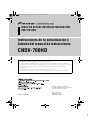 1
1
-
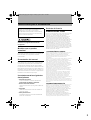 2
2
-
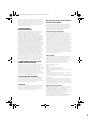 3
3
-
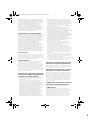 4
4
-
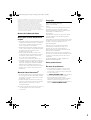 5
5
-
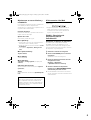 6
6
-
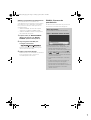 7
7
-
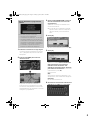 8
8
-
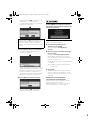 9
9
-
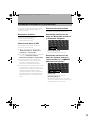 10
10
-
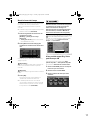 11
11
-
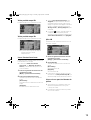 12
12
-
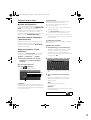 13
13
-
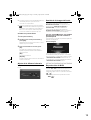 14
14
-
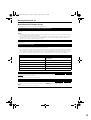 15
15
-
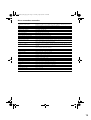 16
16
-
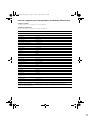 17
17
-
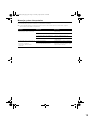 18
18
-
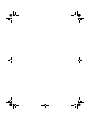 19
19
-
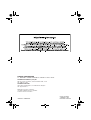 20
20
Pioneer CNDV 700 HD Instrucciones de operación
- Categoría
- Software de navegación
- Tipo
- Instrucciones de operación
Artículos relacionados
-
Pioneer CNDV 70 T Instrucciones de operación
-
Pioneer CNDV 70 M Instrucciones de operación
-
Pioneer AVIC HD1 BT El manual del propietario
-
Pioneer CNDV 800 HD Instrucciones de operación
-
Pioneer CNDV 1100 HD Instrucciones de operación
-
Pioneer AVIC HD1 BT Guía del usuario
-
Pioneer CNDV 900 HD Instrucciones de operación
-
Pioneer AVIC-F260-2 Manual de usuario
-
Pioneer AVIC HD3 El manual del propietario
-
Pioneer F310 Manual de usuario